QR-koder i InDesign är gratis, pålitliga och enkla att skapa
Det finns mängder av gratistjänster på nätet för att skapa QR-koder. Men ofta vill sajten som fixar koden åt dig driva trafiken genom sin egen sajt. En vecka senare kanske det slutar med att de som använder koden får reklam. Eller så fungerar den inte om du inte betalar.
Jag vet precis hur surt det är när det händer, för jag har nämligen själv gått på den niten. Men nu vet jag att det går att skapa QR-koder direkt i InDesign – gratis, pålitligt och framför allt väldigt enkelt.
Så gör du
Steg 1. Öppna dokumentet som ska få en QR-kod.
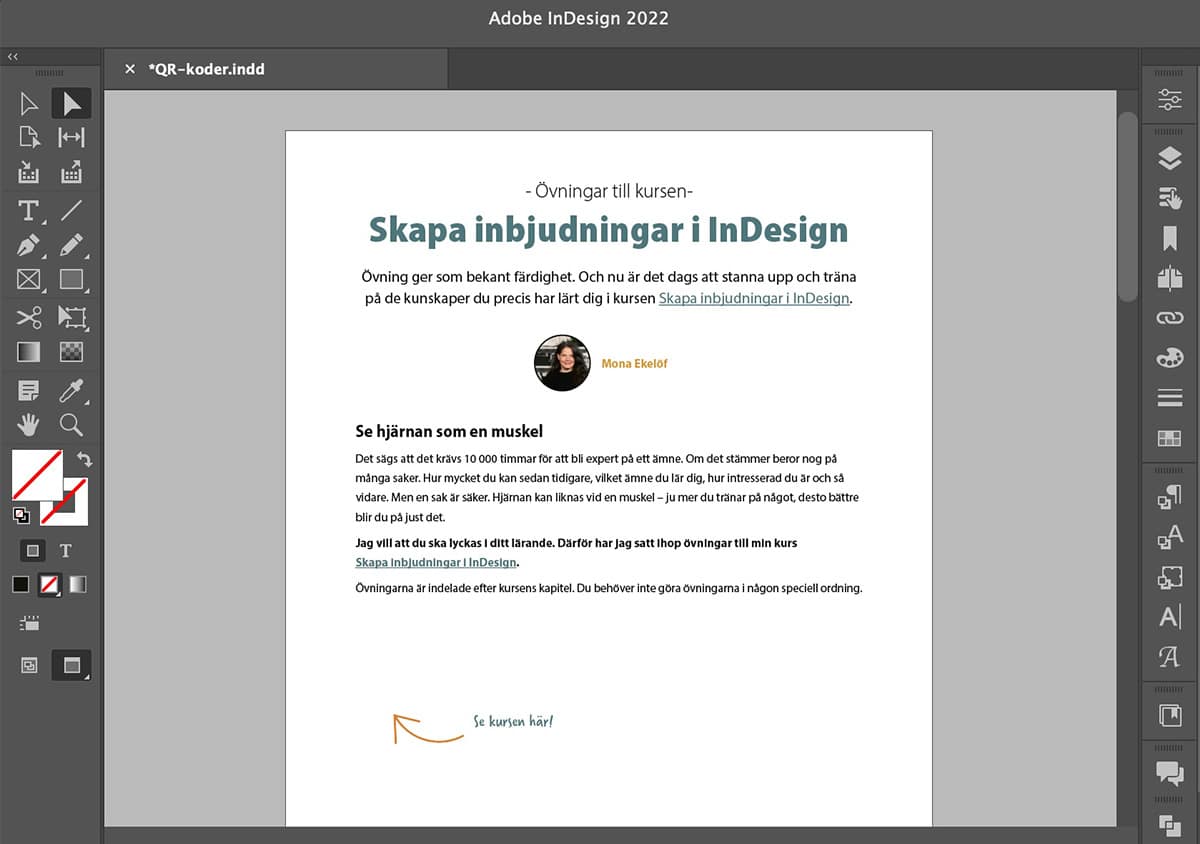
Steg 2. Gå till Objekt i menyraden. Välj Generera QR-kod.
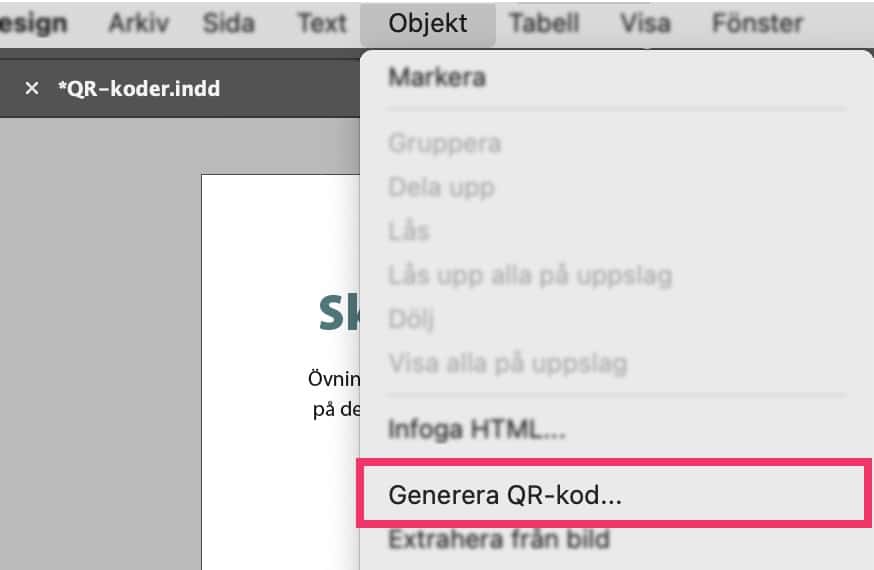
Steg 3. I rullisten väljer du vad din QR-kod ska leda till.
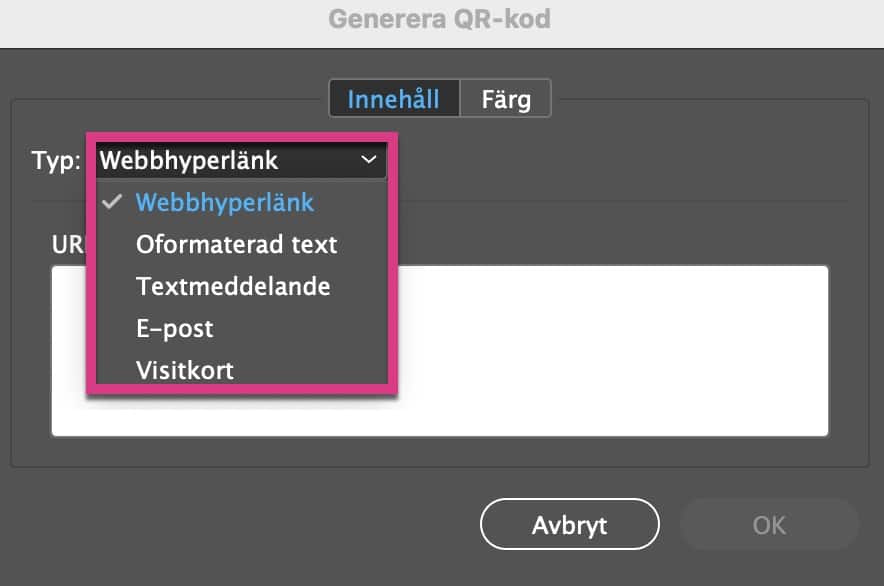
Jag väljer Webbhyperlänk eftersom jag vill att min QR-kod ska leda till en webbsida. Men principen fungerar likadant oavsett vad du väljer.
Steg 4. Fyll i webbadressen som QR-koden ska leda till. Klicka Ok.
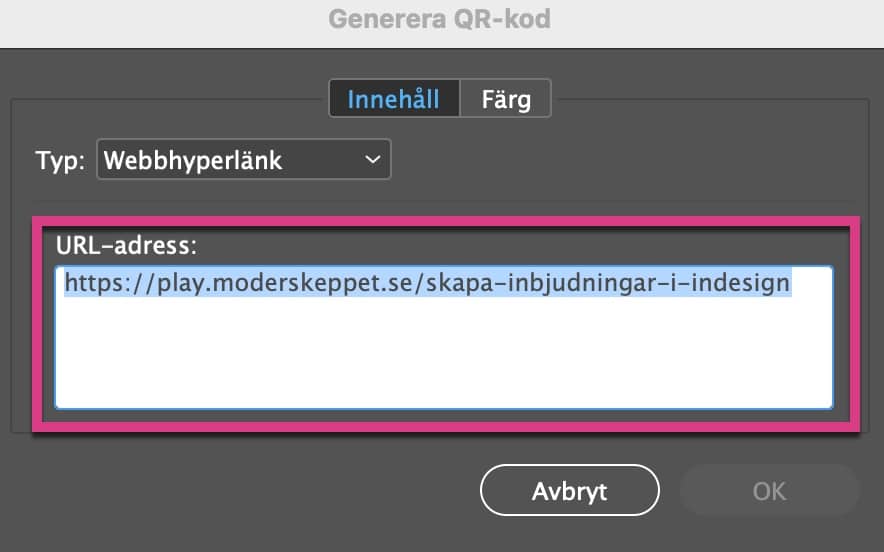
Nu kan du placera ut din QR-kod precis där du vill ha den.
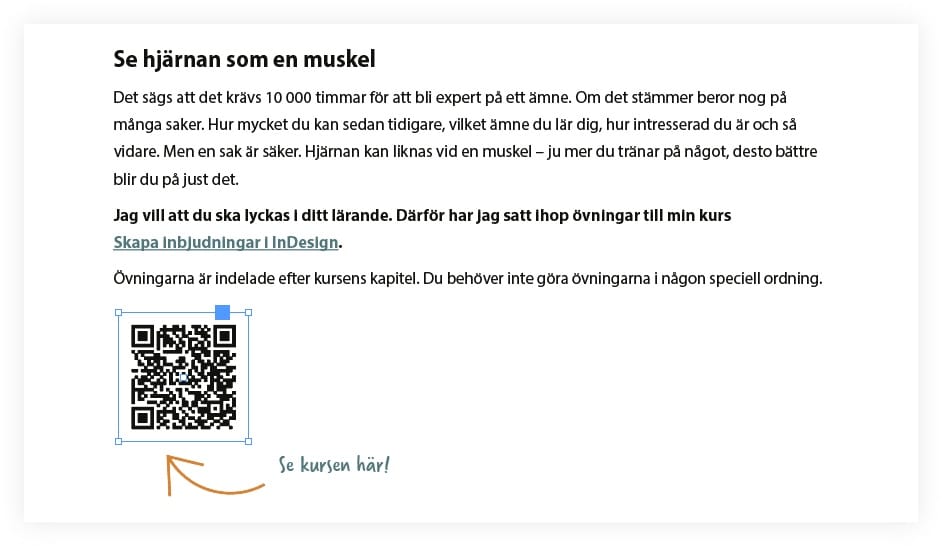
Tips! Gör inte din QR-kod mindre än 2 x 2 cm. Mindre koder än så riskerar att bli oläsliga för mobilkameran. (Det misstaget har jag också gjort…)
Lägg till en färg på din QR-kod
Din QR-kod behöver inte vara svart. Jag gör ofta min QR-kod i någon färg för att få den att sticka ut och dra läsarens blick till sig.
Steg 1. Markera fliken Färg när du skapar QR-koden. I skrivande stund har du bara möjlighet att välja färger som redan finns i ditt dokument. Klicka Ok.
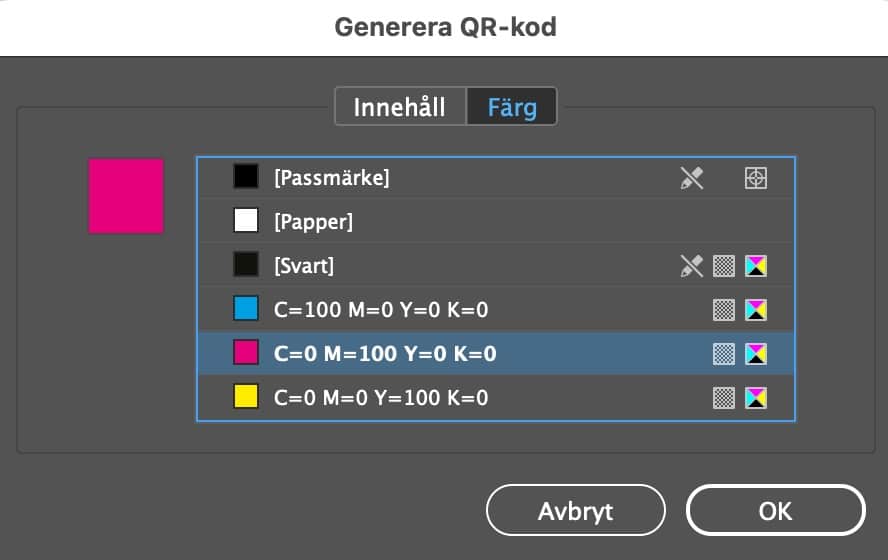
Din QR-kod är nu färgglad och fin.
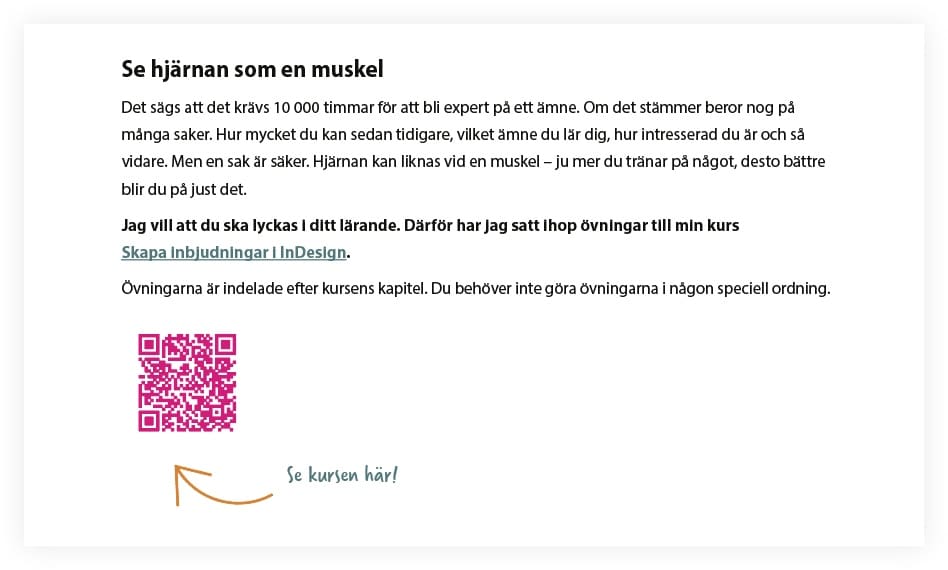
Tips! Se till att färgkontrasten mot bakgrunden är tillräckligt hög – annars blir QR-koden svår att upptäcka. Jag använder tillgänglighetsverktyget i Adobe Color – det är gratis och fungerar direkt i webbläsaren.
Ändra / uppdatera din QR-kod
Kanske behöver du uppdatera webbhyperlänken, eller så vill du byta färg på en QR-kod du redan skapat. Oavsett anledning är det enkelt att redigera QR-koden i efterhand.
Steg 1. Markera QR-koden och högerklicka.
Steg 2. Välj Redigera QR-kod.
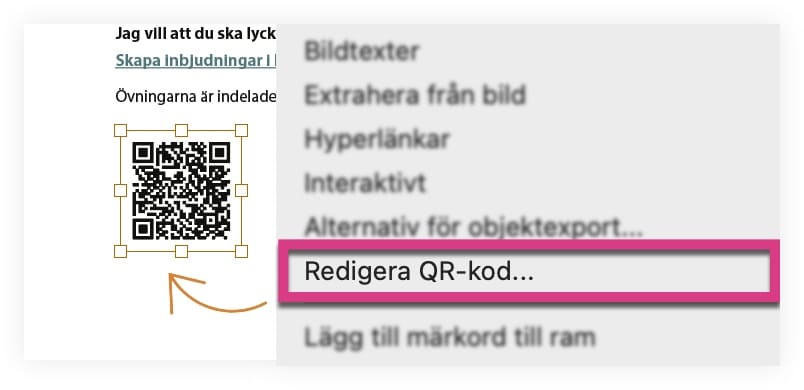
Steg 3. Gör ändringarna du önskar, klicka Ok så uppdateras QR-koden automagiskt.
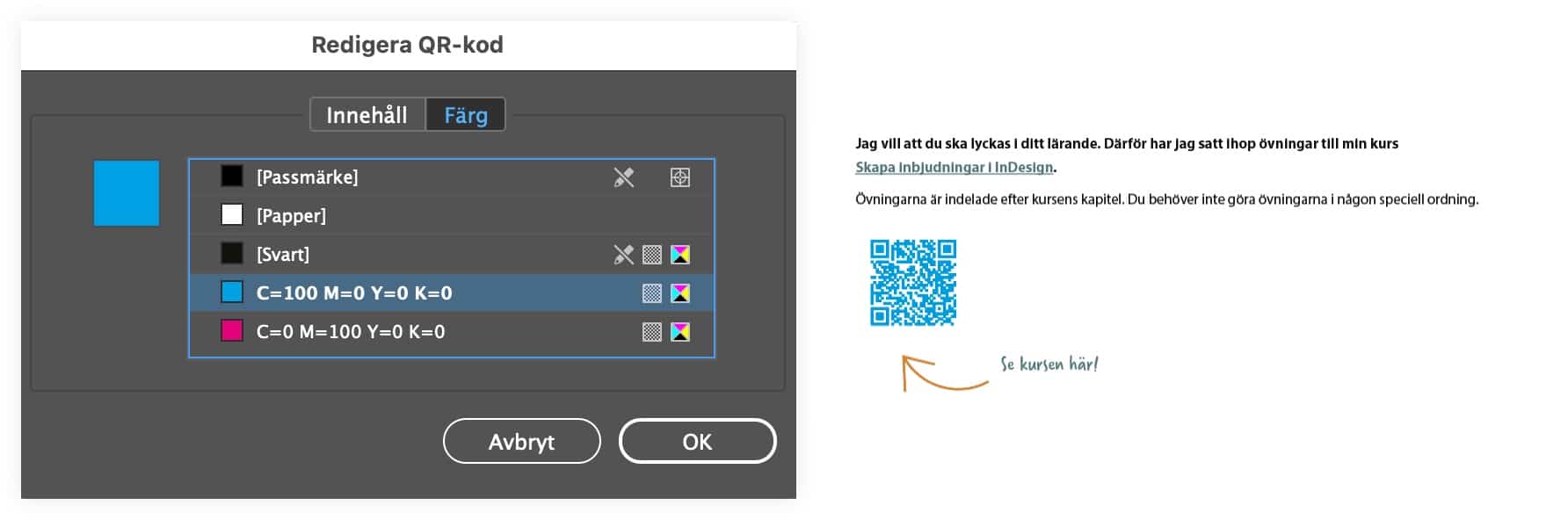
Enkelt, eller hur? Från och med nu behöver du aldrig använda externa tjänster för att skapa QR-koder igen!